Anteckning
Åtkomst till den här sidan kräver auktorisering. Du kan prova att logga in eller ändra kataloger.
Åtkomst till den här sidan kräver auktorisering. Du kan prova att ändra kataloger.
Power BI integreras med Azure Log Analytics (LA) så att administratörer och Premium-arbetsyteägare kan konfigurera en Log Analytics-anslutning till sin Power BI-prenumeration. Den här artikeln beskriver hur integreringen mellan Log Analytics och Power BI fungerar och innehåller exempel på hur du kan använda Azure Log Analytics i din Power BI Premium-prenumeration.
Azure Log Analytics (LA) är en tjänst i Azure Monitor som Power BI använder för att spara aktivitetsloggar. Med Azure Monitor-sviten kan du samla in, analysera och agera på telemetridata från dina Azure- och lokala miljöer. Det erbjuder långsiktig lagring, ett ad hoc-frågegränssnitt och API-åtkomst för att tillåta dataexport och integrering med andra system.
Power BI-integreringen med Log Analytics exponerar händelser från Analysis Services-motorn. Händelserna härleds från befintliga diagnostikloggar som är tillgängliga för Azure Analysis Services.
När du har anslutit till Power BI skickas data kontinuerligt och är tillgängliga i Log Analytics på cirka 5 minuter. Följande diagram visar hur Azure Monitor fungerar, med sökvägen markerad av Power BI.
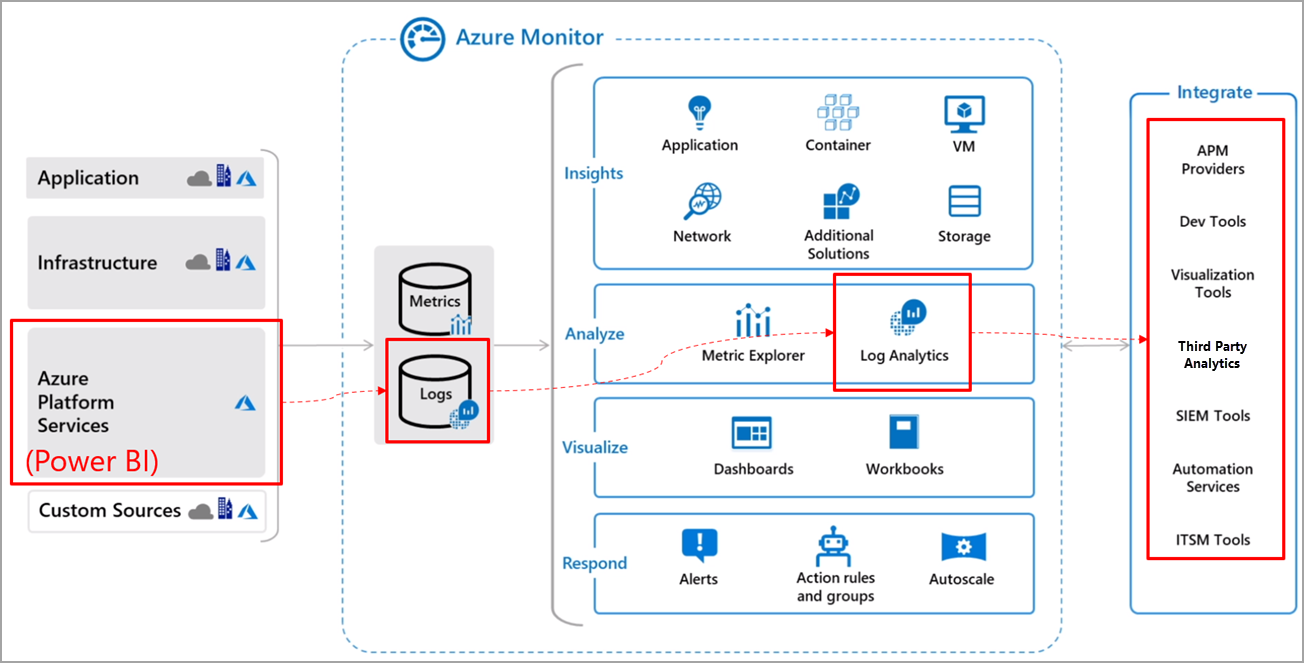
I följande avsnitt beskrivs integreringen av Azure Log Analytics med Power BI. Se Konfigurera Azure Log Analytics i Power BI för krav som krävs för att ansluta Azure Log Analytics till Power BI och överväganden att tänka på.
Exempel på loggningsscenarier
Det här avsnittet innehåller några exempel på hur du kan konfigurera Log Analytics för Power BI och hur val du gör påverkar vad som loggas och hur informationen tillhandahålls.
Exempel 1: Endast arbetsyteloggar för en arbetsyta
I det här exemplet skickas endast arbetsyteloggar från Arbetsyta A till en dedikerad Log Analytics-arbetsyta:
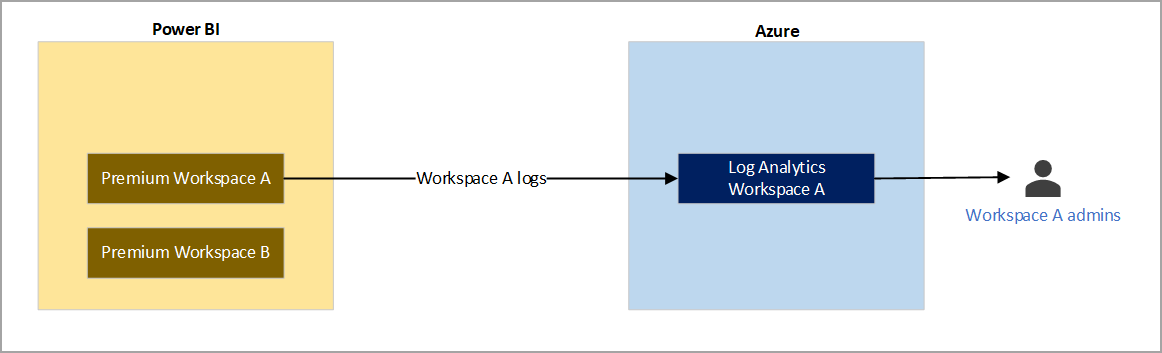
Exempel 2: Arbetsyteloggar som skickas till dedikerade Log Analytics-arbetsytor
I det här exemplet skickas arbetsyteloggar från två olikaPower BI-arbetsytor till separata, dedikerade Log Analytics-arbetsytor:
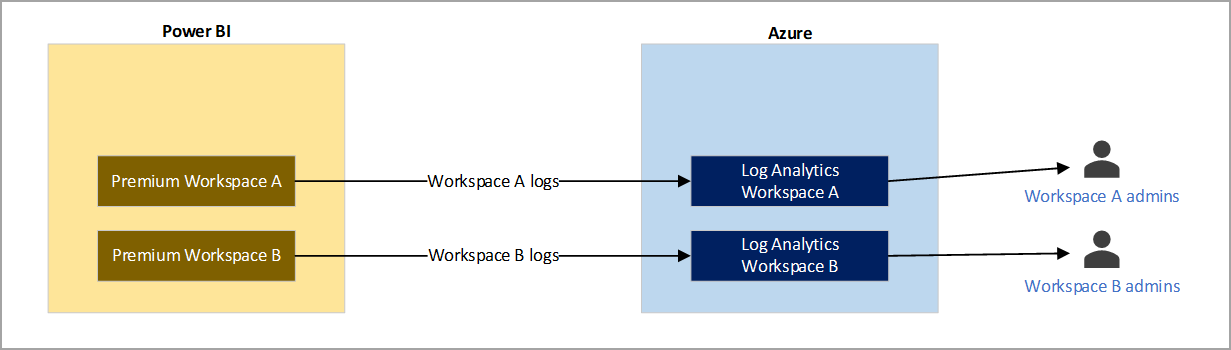
De här exemplen belyser de olika sätt som du kan använda Azure Log Analytics med Power BI på och hämta logginformationen du behöver.
I en annan artikel kan du se hur du konfigurerar Azure Log Analytics så att det fungerar med Power BI, med specifika steg och krav för att få loggningen att fungera korrekt.
Exempel 3: Arbetsyteloggar som skickas till en dedikerad Log Analytics-arbetsyta
I det här exemplet skickas arbetsyteloggar från flera Power BI-arbetsytor till en dedikerad Log Analytics-arbetsyta:
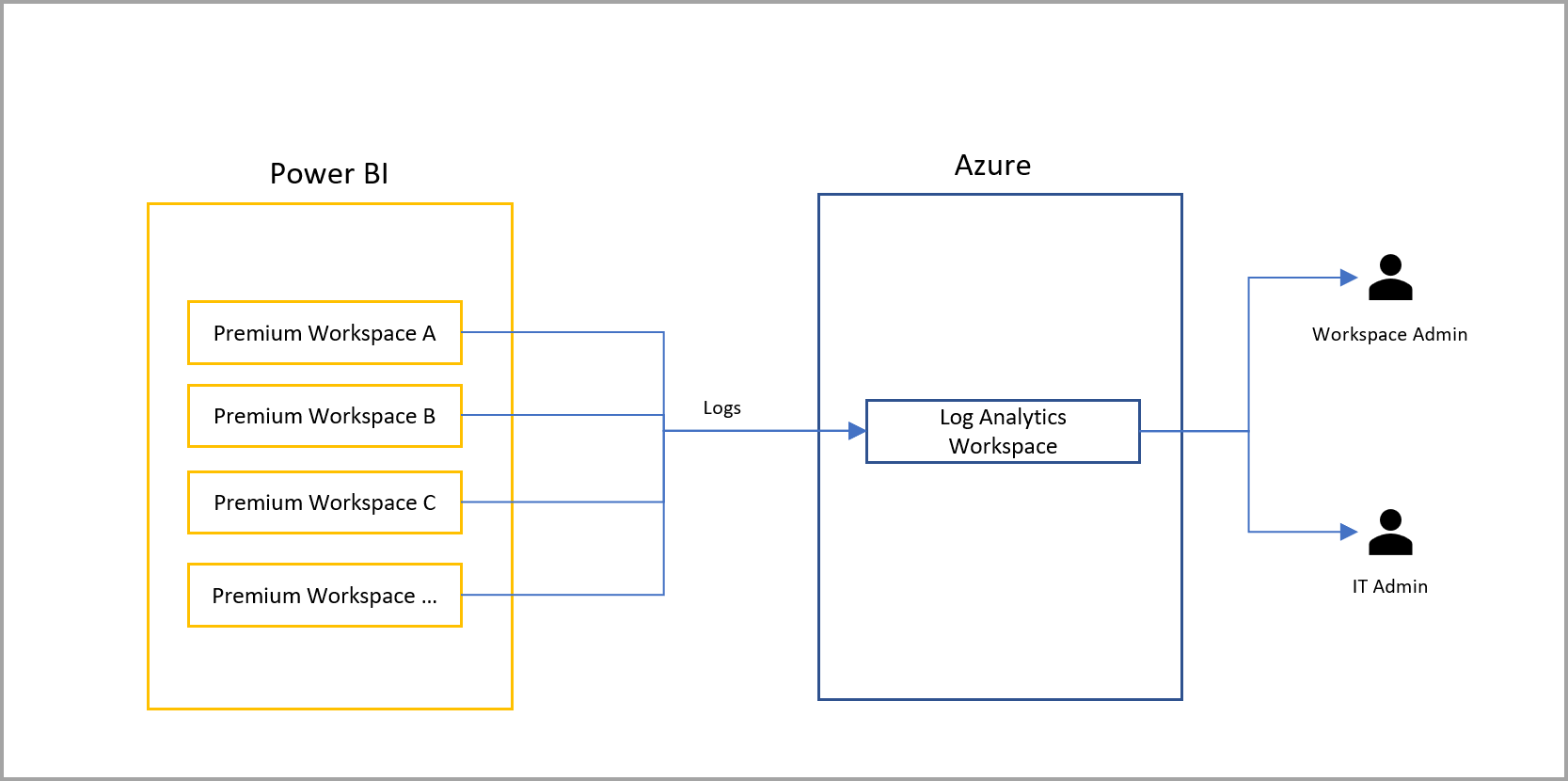
De här exemplen belyser de olika sätt som du kan använda Azure Log Analytics med Power BI på och hämta logginformationen du behöver.
I en annan artikel kan du se hur du konfigurerar Azure Log Analytics så att det fungerar med Power BI, med specifika steg och krav för att få loggningen att fungera korrekt.
Beaktanden och begränsningar
Tänk på följande överväganden och begränsningar när du arbetar med Azure Log Analytics och Power BI:
- Stöd för nationella moln är för närvarande begränsat till US Department of Defense och US Government Community Cloud High.
- Endast Premium-arbetsytor stöds.
- Endast Workspace v2 stöder Log Analytics-anslutningar.
- Azure Log Analytics stöder inte klientmigrering.
- Aktiviteter registreras endast för semantiska modeller som finns fysiskt i Premium-arbetsytan där du konfigurerar loggning. Om du till exempel konfigurerar loggning för Premium-arbetsyta A visas inga loggar för några rapporter inom som använder semantiska modeller som finns i Azure Analysis Services. Du ser inte heller några loggar för delade semantiska modeller som inte finns i Premium-arbetsytan A. Om du vill samla in aktiviteter för delade semantiska modeller konfigurerar du loggning på arbetsytan som innehåller den delade semantiska modellen, inte den arbetsyta som innehåller rapporten.
- Semantiska modeller som skapats på webben genom att ladda upp en CSV-fil genererar inte loggar.
- Om du har Multi-Factor Auth (MFA) på plats för Azure men inte Power BI, ger konfigurationsskärmarna allmänna Azure-fel. En lösning är att först logga in på Azure Portal, slutföra MFA-utmaningen och sedan logga in på Power BI i samma webbläsarsession.
- Om du använder privata länkar/virtuella nätverk för att isolera dina Log Analytics-arbetsytor påverkas inte datainmatning i Log Analytics. [Log Analytics-mallappen(https://appsource.microsoft.com/product/power-bi/pbi_pcmm.powerbiloganalyticsforasengine?tab=Overview)] fungerar dock inte eftersom den förlitar sig på en offentlig slutpunkt som inte längre är tillgänglig via Power Service som en privat länk. En lösning är att använda [.pbit-rapportmallen(https://github.com/microsoft/PowerBI-LogAnalytics-Template-Reports)] och uppdatera data inifrån det privata virtuella nätverket. Du måste konfigurera en anpassad DNS-mappning för att säkerställa att den offentliga slutpunkten använder en privat intern IP-adress.
- För Log Analytics-funktionen skickar Power BI endast data till tabellen PowerBIDatasetsWorkspace och skickar inte data till tabellen PowerBIDatasetsTenant. På så sätt undviker dubbletter av data om logganalys på båda platserna.
Relaterat innehåll
Följande artiklar innehåller mer information om Power BI och dess många funktioner: